Lync er en populær applikasjon for både fagpersoner og enkeltpersoner. Hvis du er redd for at ansatte vil glemme noen viktige punkter i Lync-nettmøtet, kan du registrere online-møtet.
Enten du ønsker å spille inn personlige chats for videre seing, eller huske viktige punkter for teamkommunikasjon, kan du følge de enkle 3-måtene her å registrere Lync online møter.
Fortsett å lese for å få flere detaljer.

Hvis du vil spille inn Lync-nettmøte, kan du registrere det med AnyMP4 Screen Recorder. Med denne skjermopptakeren kan du enkelt fange det du ønsker, noe som kan dekke dine behov.
Skjermopptaker er det beste verktøyet for skjermopptak og video / lydopptaker, som har følgende funksjoner.
Sikker nedlasting
Sikker nedlasting
La oss se hvordan du tar opp Lync-nettmøte via Skjermopptaker. Selv uten profesjonell kunnskap kan du bruke denne skjermopptakeren i enkle trinn selv.
Trinn 1: Gratis nedlasting Screen Recorder på datamaskinen din. Kjør den etter installasjon. Velg "Videoopptaker" fra hovedgrensesnittet.
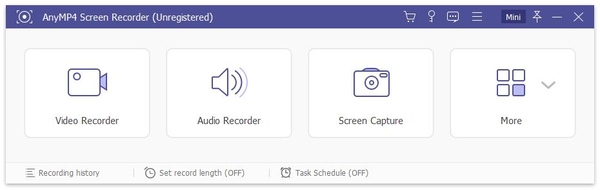
Trinn 2: Du kan slå på og justere systemlyden på grensesnittet. Og du kan klikke på "meny"-knappen i høyre hjørne fra grensesnittet og deretter velge "Preferences" på undermenyen. Ved å gjøre det kan du stille inn museinnstillinger, utgangsinnstillinger eller hurtigtastinnstillinger etter eget ønske.
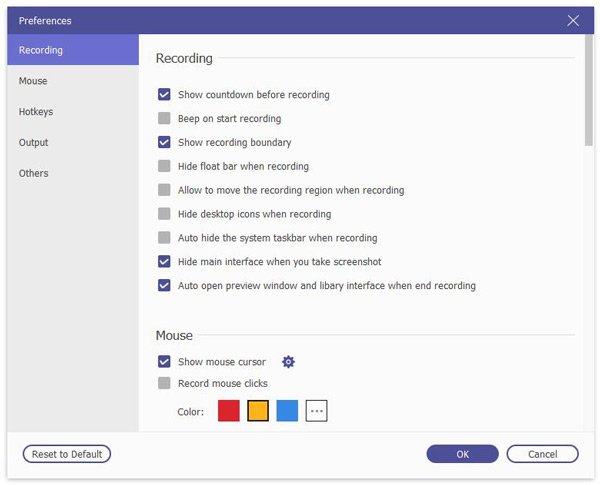
Trinn 3: Logg på din egen Lync-konto, inviter dine partnere eller kolleger og start møtet.
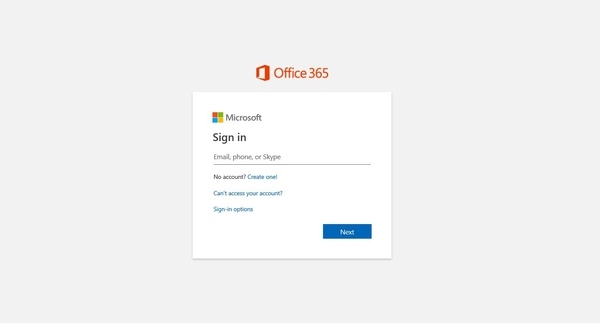
Trinn 4: Sørg for at du har åpnet møtevinduet du vil ta opp. Deretter bør du klikke på "Lås og ta opp vindu"-knappen under "Avansert opptaker".
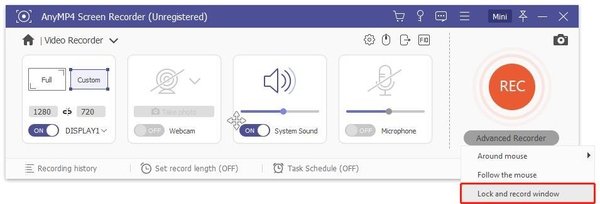
Trinn 5: Velg vinduet du vil ta opp fra nedtrekkslisten, eller dra knappen foruten rullegardinlisten til tilpasningsområdet. Du kunne ikke minimere innspillingsvinduet, men du kan fritt administrere andre vinduer.
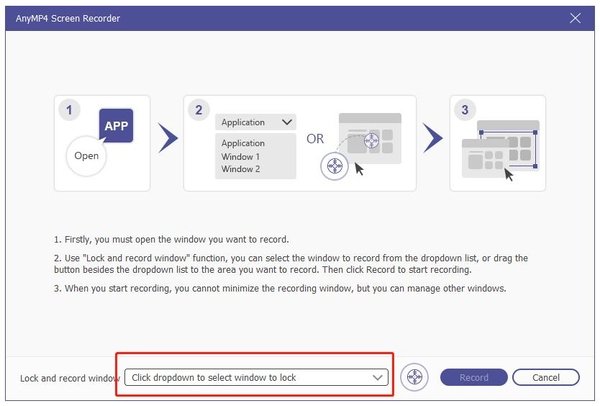
Trinn 6: Klikk på REC for å registrere automatisk. Programvaren har ingen begrensning av opptakstid, så sørg for at datamaskinen din har nok plass før du tar opp i tilfelle du mister viktige opptak.
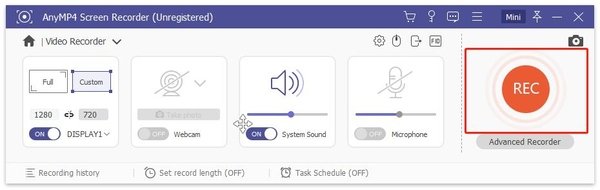
Etter innspilling kan du forhåndsvise den innspilte videoen for å bekrefte at alt møteinnholdet er spilt inn uten problemer. Deretter kan du lagre den på datamaskinen din eller dele den med dine partnere eller kolleger.
Denne programvaren er profesjonell å bruke for å hjelpe med å ta opp slike nettmøter som lag, Zoom, GoToMeeting og mer.
Når det gjelder fagfolk, er det ganske vanlig å bruke Outlook 2013 eller Outlook Web App for å planlegge et Lync-nettmøte. Når noen er fraværende på møtet på grunn av personlige grunner og trenger å følge opp arbeidet, er her en god måte å løse det på. Du kan spille inn Lync online møte via den innebygde opptakeren i Lync.
Med Lync innebygde opptaker kan du fange hele samtalen fullstendig. Du kan også velge å pause eller stoppe fritt under innspillingsprosessen og deretter dele innspillingsvideoene med partnerne dine.
Vær oppmerksom på at før du lærer å spille inn Lync-nettmøtet, må du sørge for at du får lov til å spille inn. Hvis noen bruker telefonen, kan du ikke registrere online-møtet.
La oss nå se de detaljerte trinnene om hvordan du tar opp Lync-nettmøte via innebygd opptaker.
Trinn 1: Last ned Lync og logg på kontoen din. Og inviter deretter dine partnere eller kolleger til å starte møtet.
Trinn 2: I et møtevindu kan du klikke på Flere valg knappen, og klikk deretter Starte opptak.
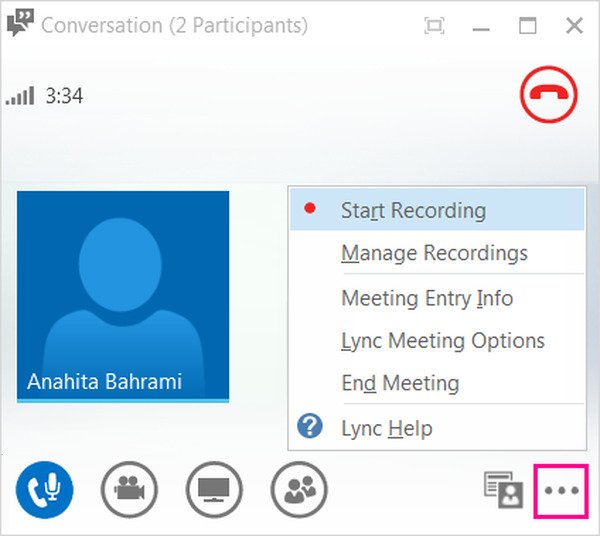
Trinn 3: Når du vil stoppe innspillingen, kan du klikke på Flere valg knappen, og klikk deretter Stop Recording.
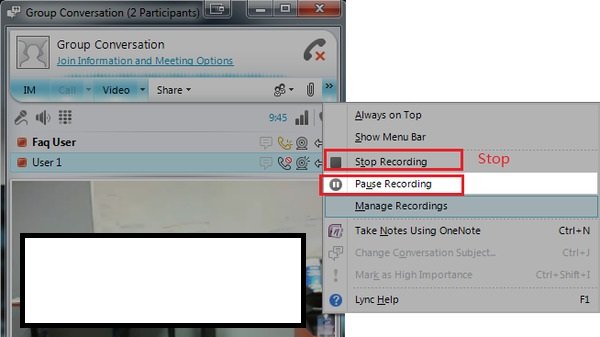
Når du stopper opptaket, lagrer Lync opptaket ditt automatisk på datamaskinen din i mappen: C: \ Brukere \ (ditt brukernavn) \ Lync-opptak. Du kan endre navnet på innspillingene dine i henhold til din egen vane under Innspillingstittel og skriv inn et nytt navn.
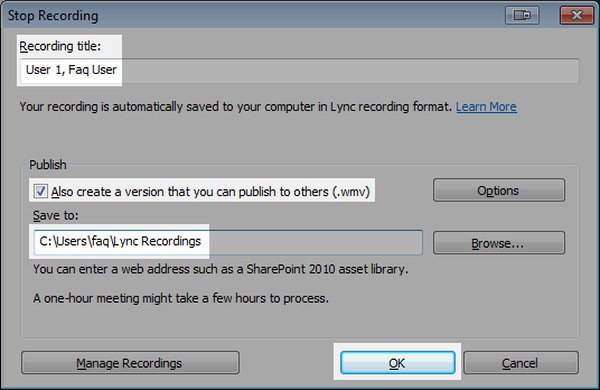
Hvis du ikke vil laste ned noen programvare, kan du velge AnyMP4 gratis online lydopptaker. Det er en gratis og praktisk online skjermopptaker, som lar deg fange dataskjermen uten kvalitetstap. Her er trinnene for å registrere Lync-nettmøtet.
Trinn 1: Naviger til gratis online lydopptaker og klikk Start gratis opptaker knapp.
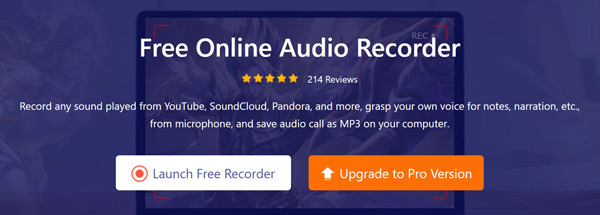
Trinn 2: Installer en bærerakett hvis det er første gang du bruker den. Deretter kan du ta opp Lync-nettmøtet ditt uten begrensninger etterpå.
Trinn 3: Velg datamaskinens interne lyd- eller mikrofonlyder.
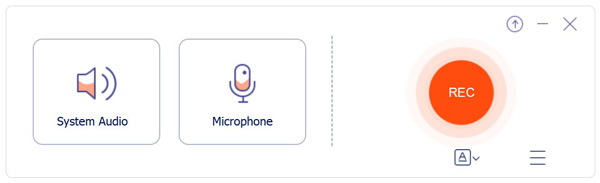
Trinn 4: Åpne Lync og start møtet. Du kan klikke på REC knappen for å starte opptaket.
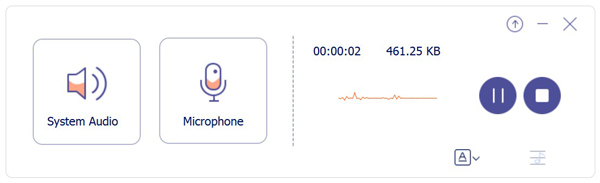
Trinn 5: Etter at Lync-nettmøtet er ferdig, bør du klikke på Stopp -knappen og lagre innspillingen.
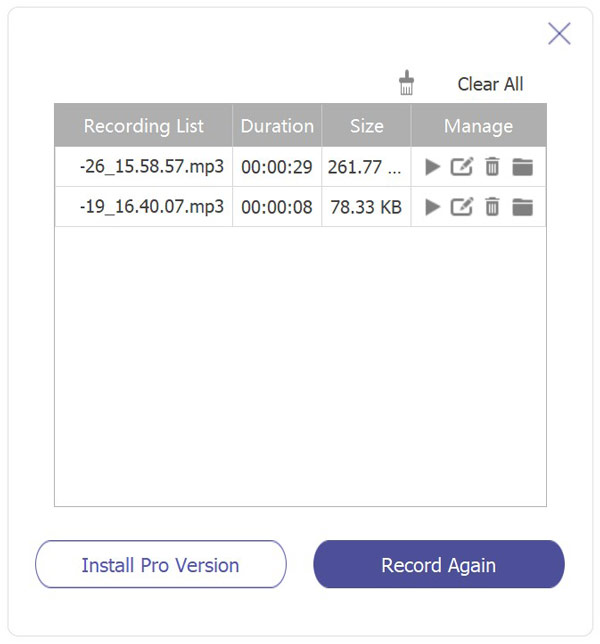
Pros
Ulemper
I dette innlegget har vi hovedsakelig snakket om hvordan du registrerer Lync-nettmøter. Vi har introdusert 3 enkle måter for deg å registrere Lync online møter, inkludert den robuste programvaren Screen Recorder, Lync innebygd opptaker og gratis skjermopptaker online. Du kan velge en metode ovenfor for å fange Lync-nettmøtene dine for å se dem senere. Hvis du fremdeles har noen problemer, kan du legge igjen kommentarer nedenfor.